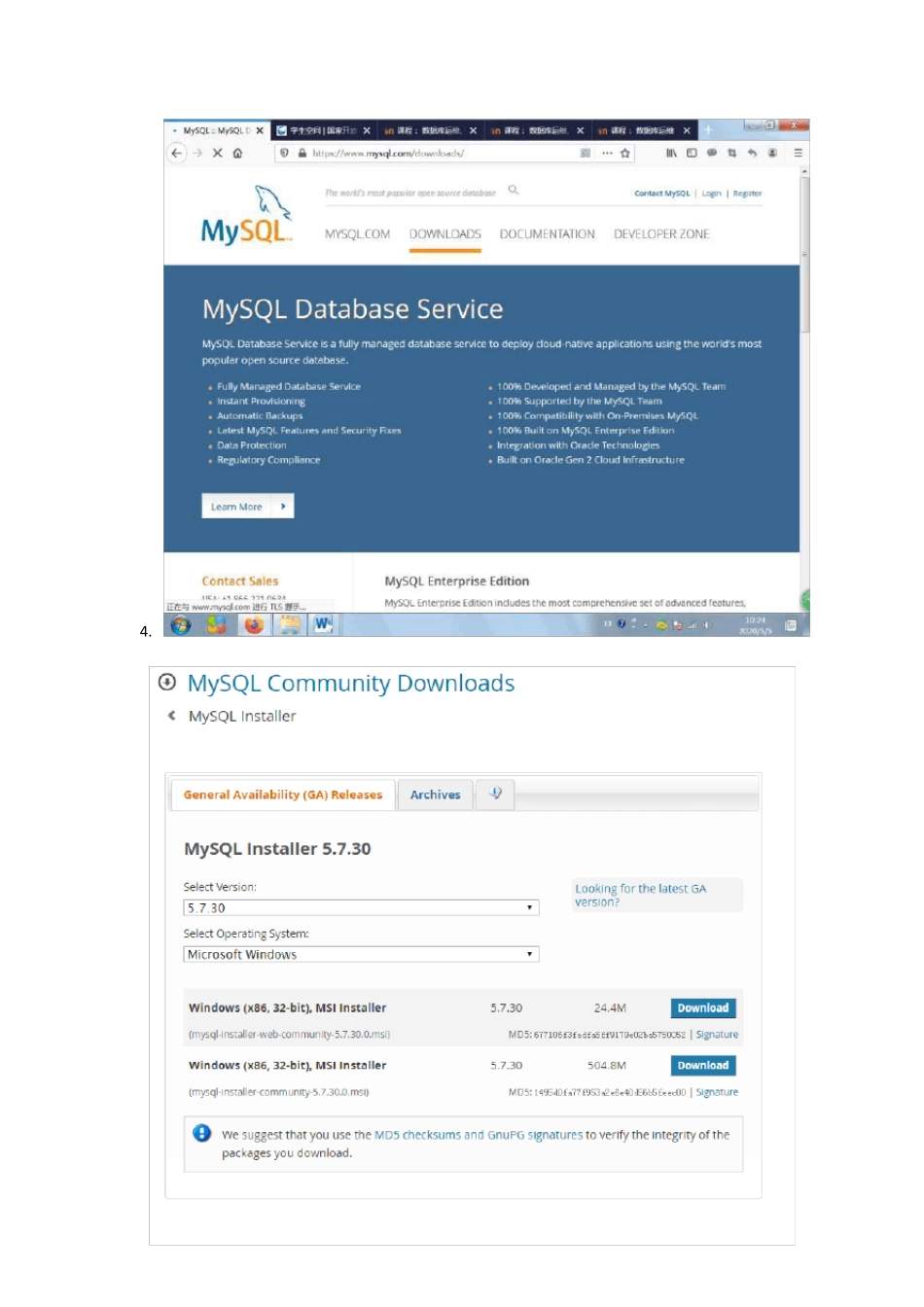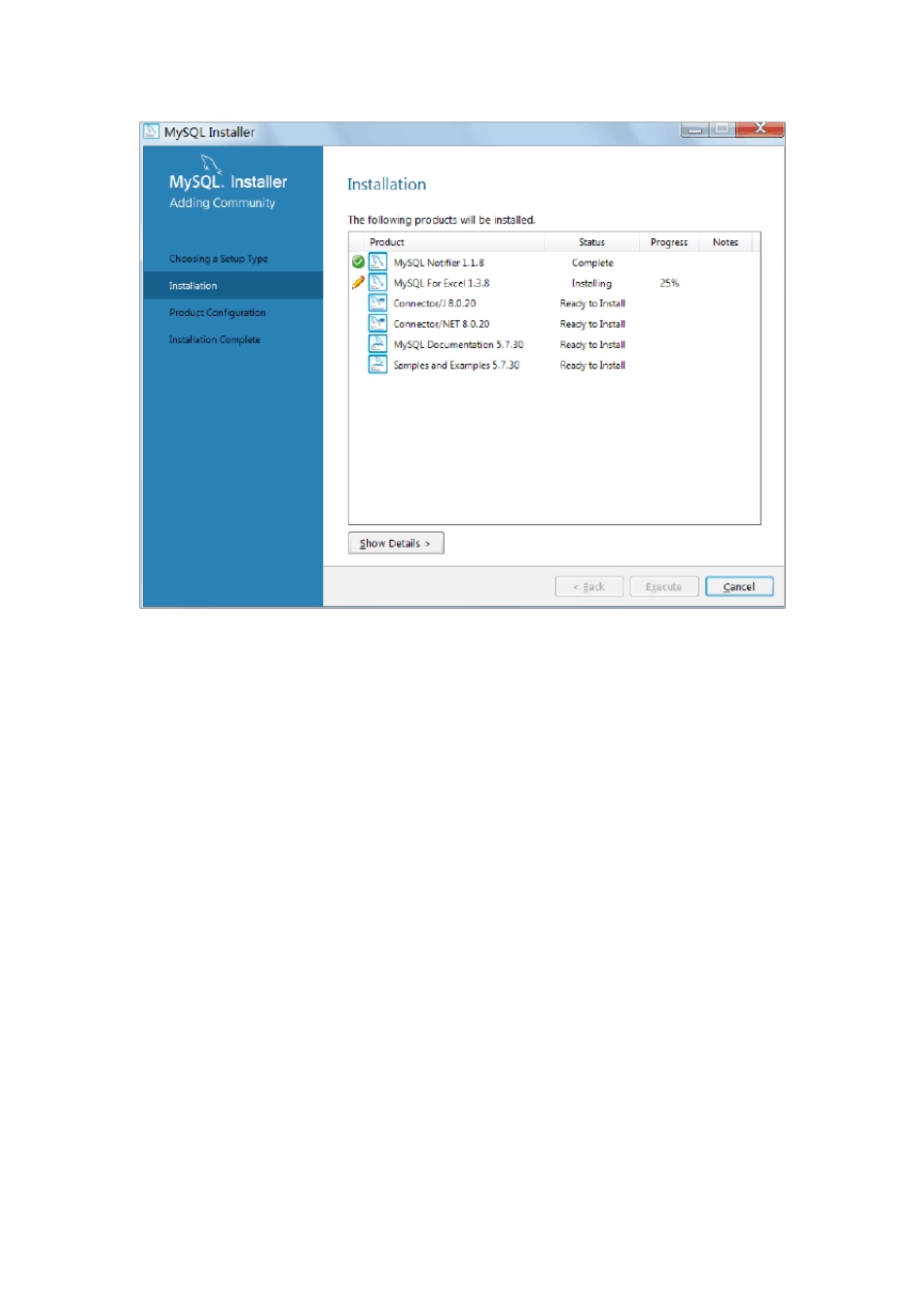实验 1 MySQL 数据库服务器配置 1.实验目的 掌握 MySQL 的安装方法, 练习 MySQL 数据库服务器的使用, 理解 MySQL 服务器的组成, 掌握 MySQL 服务器的配置方法。 2.实验内容 【实验 1-1】 下载当前最新版本的 MySQL, 或者之前某个版本的 MySQL, 并在 Windows 上 完成安装。 【实验 1-2】 安装完毕后, 找到 MySQL 的配置文件; 并查看初始化配置文件的内容。 【实验 1-3】 使用 start 和 stop 命令启动和关闭 mysql 数据库。 【实验 1-4】 连接到 MySQL 服务器, 连接成功后是一个 mysql>的提示。 【实验 1-5】 在 MySQL 数据库服务器端找到错误日志文件, 并查看错误日志的内容。 【实验 1-6】 通过初始化配置文件, 启用二进制日志、 慢查询日志和通用查询日志。 【实验 1-7】 查看二进制日志、 慢查询日志和通用查询日志的内容。 【实验 1-8】 关闭二进制日志、 慢查询日志和通用查询日志。 【实验 1-9】 用 CREATE DATABASE 语句创建数据库, 使用 SHOW DATABASES 命令查看显示所 有数据库, 可以看到新建的数据库名称。 【实验 1-10】 使用 Workbench 图形化管理工具创建数据库。 【实验 1-11】 使用 SHOW STATUS 命令查看系统状态参数; 使用 SHOW VARIABLES 命令查看 服务器变量设置。 【实验 1-12】 使用命令“select @@basedir” 和“select @@datadir” 寻找到 MySQL 的安装 目录和数据存放目录。 【 实验 1-13】 使用 SHOW ENGINES 查看所有引 擎, 在配置文件中更改默认存储引 擎 default-storage-engine 变量, 改为 MyISAM。 重启 MySQL, 查看默认存储引擎是否改变。 【实验 1-14】 创建一个数据表 t_myisam(id int auto_increment, name varchar(30), primary key(id)) , 创 建 时 显 式 指 定 存 储 引 擎 为 MyISAM 。 使 用 “ ALTER TABLE TABLE_NAME ENGINE=ENGINE_NAME” 语句, 更改表 t_myisam 的存储引擎为 InnoDB。 【实验 1-15】 使用“SHOW TABLE STATUS FROM DB_NAME WHERE NAME =’ TABLE_NAME’” 和“SHOW CREATE TABLE TABLE_NAME” 命令查看数据库 DB_NAME 下表 TABLE_NAME 的存储 引擎。 【实验 1-16】 InnoDB 的 I/O 相关配置, 根据公式: 事务日志的总大小= Innodb_log_files_size *Innodb_log_files_in_group 来设置 64M 大小的事务日志缓冲区并设置在每次事务提交执行 log 写入 cache, 并 flush 到 磁盘。 3. 实验结果截图 4 .